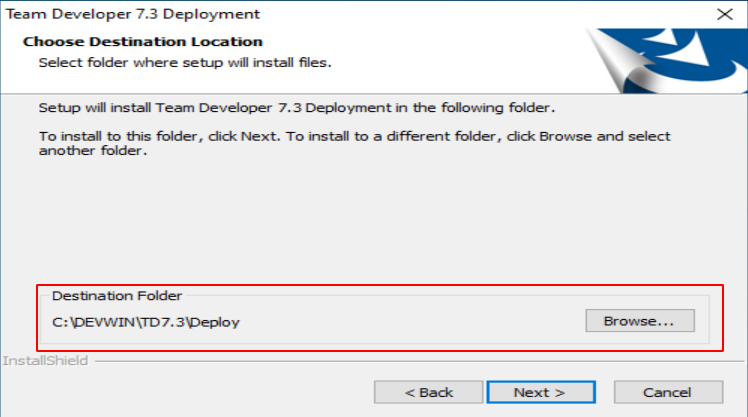Histórico da Página
Este documento tem como objetivo descrever o procedimento necessário para atualização de versão do produto TOTVS Agro Bioenergia. O procedimento está estruturado em tópicos que deverão ser seguidos na seqüência indicada para o sucesso da atualização.
Qualquer dúvida ou esclarecimento, poderá ser obtido com nosso suporte. Para isso, entre no portal da TOTVS HTTP:\\suporte.totvs.com. Caso haja algum problema no acesso a essa ferramenta, entre contato pelo telefone (11) 4003 – 0015 ou via e-mail para [email protected].
Documentos
A seguir estão apresentados os procedimentos para o processo de Atualização de Versão. A leitura inicial do documento é indispensável para uma perfeita execução dos itens.
- Documentos de Implementações: documentos em extensão .xlsx, onde contem todas as implementações realizadas no pacote que está sendo atualizado.
- Notas de Versão: documento em extensão .pdf com referências a parametrizações, configurações, alterações do produto, informações complementares e indicações conceituais, com intuito de realizar o perfeito funcionamento do sistema;
- Novidades do release e documentos de referência: estão disponíveis no TDN http://www.tdn.totvs.com.br.
Backup
I. Da base de dados atual (Verificar com DBA);
- Este procedimento deve obrigatoriamente ser realizado, pelo DBA responsável pela base de dados do cliente;
II. Exportar arquivos:
a) Parâmetros:
Acessar o aplicativo PAR_PIMS.exe / Processo / Exportação de parâmetro.
Esta funcionalidade criará arquivo(s) no diretório APP, conforme instancia(s) criadas para utilização na base do cliente, com os seguintes nome(s): PARAM_INST1.txt, PARAM_INST2.txt, etc..., onde INST1 e INST2, são as respectivas instancias que contem parâmetros.
Caso seja necessário regressar o backup para uma das instancias, é preciso alterar o nome do arquivo da respectiva instancia, retirando o código da instancia, ou seja, deixando somente com o nome PARAM.txt, logo efetuar a importação dos parâmetros no aplicativo PAR_PIMS – Parâmetros Gerais PIMSCS na instancia referenciada.
b) Dicionário de Dados:
Acessar o aplicativo GUTILIT.exe / Dicionário de dados / Exportação de Dicionário de dados
Será gerado o arquivo DDADOS.txt.
c) Mensagens:
Acessar o aplicativo GUTILIT.exe / Mensagem / Exportação de Mensagem
Será gerado o arquivo MENSAGEM.txt.
d) Módulos, Aplicativos e Objetos:
Acessar o aplicativo GUTILIT.exe / Segurança / Exportação de Objetos
-> selecionar Módulos -> clicar no botão OK
-> selecionar Aplicativos - > clicar no botão OK
-> selecionar Objetos -> clicar no botão OK
Serão gerados os respectivos arquivos MODULOS.txt, APLICAT.txt e OBJETOS.txt.
e) Internacionalização:
Acessar o aplicativo GUTILIT.exe / Serviços / Dicionários de Termos / Exportação da Internacionalização
-> selecionar Completa -> clicar no botão OK
Será gerado o arquivo PMI18N.txt.
f) Fazer cópia dos arquivos TXT gerados (diretório APP);
g) Fazer cópia do diretório EXE, arquivos *.EXE;
h) Fazer cópia do diretório QRP, arquivos *.QRP;
i) Fazer cópia do diretório INI, arquivos *.INI;
Observação: Para verificar qual o diretório que estão sendo gerados os arquivos de backup, basta acessar o aplicativo GUTILIT – Gerenciador de Utilidades, menu: Parâmetros/Instâncias campos de Diretório APP, onde caso não houver informação do endereço da pasta, será adotado pelo sistema a informação que estiver no menu Parâmetros/Ambiente, campo Diretório APP. Com isso, haverá possibilidade de conferir se os arquivos gerados estão com a data atual
Listar os atuais arquivos EXE para posterior conferência e comparação, pois no arquivo ZIP da versão haverão EXE’s que não são utilizados em seu ambiente, sendo desnecessária atualização dos mesmos. Porém, caso haja algum executável que não conste na mídia de versão, é necessário que solicite-o(s) através do e-mail expediçã[email protected] ou através da abertura de chamado via Portal TOTVS indicado no item de Objetivo deste documento.
1.1. Acessar os arquivos
O pacote é expedido através da central de download, no portal de clientes:
https://suporte.totvs.com/portal/p/10098/download#000050/125/PIMSCANA/
No filtro de pacote, por favor selecionar a opção: Todos os pacotes disponíveis;
O produto TOTVS Agro Bioenergia , é composto por quatro pacotes sendo:
- PIMSCANA_COMPONENTES_E_PROCEDIMENTOS.zip
- PIMSCANA_DOCUMENTACAO.zip
- PIMSCANA _EXECUTAVEISBASICO.zip
- PIMSCANA _EXECUTAVEISESPECIFICO.zip**
**Os executáveis específicos são enviados, caso o cliente utilize algum aplicativo que não esteja dentro do executáveis básicos. Se durante a atualização, verificar que está faltando algum executável, enviar um email para expediçã[email protected], solicitando o executável faltante, informar qual release está atualizando.
1.2. Documentos
1.2.1 Leitura do documento de Implementação
...
- Demonstrativo_Analítico_Solicitacoes.xlsx;
- Demonstrativo_Sintetico_Solicitacoes.xlsx; - Cliente.rtf;
Estes arquivos contém as implementações, instruções, parâmetros, objetos e mensagens referentes à nova versão, onde é importante seguir as instruções relacionadas. Cada atualização geral possui sua “Listagem de Implementações”. Caso não tenha executado a(s) atualização(ões) anterior(es), leia também o(s) outro(s) arquivo(s) anterior(es) à esta atualização.
1.2.2 Leitura do documento de Nota de Versão
IMPORTANTE: Leia o arquivo abaixo, localizado no Diretório “Docs\Documentos das Notas de Versão\Notas_Versao”:
- Notas de Versao – “versão”.rtf;
Este arquivo contém as instruções, das quais são publicadas em Notas de Versão, tratando-se de informações importantes para o sucesso da atualização e um perfeito funcionamento do sistema.
1.2.3 Documentos de Evidência de Testes
IMPORTANTE: Os arquivos localizados no Diretório “Evidência de Teste”, contém as instruções das manutenções que houveram nesse release, para realizar os testes funcionais. Caso não tenha executado a(s) atualização(ões) anterior(es), leia também o(s) outro(s) arquivo(s) anterior(es) à esta atualização, dos quais estão no diretório “Evidência de Teste”.
Interessante que estes arquivos sejam disponibilizados para o usuário, com intuito de auxiliar na homologação da implementação solicitada.
As documentações das implementações de melhoria e específico de clientes, estarão disponíveis no no TDN http://www.tdn.totvs.com.br.
1.3. Procedimento de Atualização
NOTA: Durante a atualização do TOTVS Agro Bioenergia , por favor, desconsiderem a pasta INI, pois essa pasta é utilizada apenas durante a instalação do sistema TOTVS Agro Bioenergia ((PIMSCANA_COMPONENTES_E_PROCEDIMENTOS > INI).
1.3.1 Atualizar arquivos dos diretórios (Copiar/Descompactar arquivos)
Copiar/Descompactar os arquivos (nos diretórios correspondentes do ambiente do PIMS):
- Acessar o diretório APP da mídia de versão:
TXT.ZIP (descompactar no diretório APP do PIMS) RES.ZIP (descompactar no diretório APP do PIMS)
- Acessar o diretório QRP da mídia de versão:
QRP.ZIP (descompactar no diretório QRP do PIMS)
Observação: Os arquivos FORMULAS.ZIP, INT.ZIP, VERBAS.ZIP, NÃO serão atualizados. Somente fazê-lo se houver menção específica da TOTVS.
- Acessar o diretório EXE da mídia de versão:
Atualize os arquivos EXE conforme lista mencionada no item 2. Observar que poderão haver Executáveis com data MAIOR que data do CD. Neste caso, manter o mais recente (data mais atual).
- Acessar o diretório SCRIPTS da mídia de versão:
Atualize os arquivos do diretório “Scripts‟.
- Acessar o diretório HELP da mídia de versão:
Atualize os arquivos do diretório “Help‟.
- Acessar o diretório DEPLOY/ATUALIZAÇÃO/”Versão Correspondente” da mídia de versão:
Atualize os arquivos do diretório “Deploy‟.
...
Importante :
Com o processo de Modernização do TOTVS Agro Bioenergia (versão 12.1.31) é obrigatório a execução do ALTER_ORA antes de realizar a importação dos arquivos TXT. Caso esse procedimento não seja seguido o processo de atualização do TOTVS Agro Bioenergia não funcionará;
Atentar-se ao processo de atualização dos diretórios Deploy e de Executáveis pois ocorrem mudanças em sua estrutura;
Nota: Durante a atualização do TOTVS Agro Bioenergia , por favor, desconsiderem a pasta INI, pois essa pasta é utilizada apenas durante a instalação do sistema TOTVS Agro Bioenergia (TOTVS_BIOENERGIA_COMPONENTES_E_PROCEDIMENTOS --> INI).
1. Atualizar arquivos dos diretórios
Copiar/Descompactar os arquivos (nos diretórios correspondentes do ambiente do TOTVS BIOENERGIA):
- Acessar o diretório APP do pacote da versão:
TXT.ZIP (descompactar no diretório APP do TOTVS BIOENERGIA)
- Acessar o diretório QRP da pacote da versão:
QRP.ZIP (descompactar no diretório QRP do TOTVS BIOENERGIA)
- Acessar o diretório EXE do pacote da versão:
Apagar os atuais Exes, pois serão substituídos pelos os novos executáveis (Importante: Garantir que os backups já foram realizados conforme descrito no tópico de premissas )
- Acessar o diretório SCRIPTS do pacote da versão:
Atualize os arquivos do diretório “Scripts‟.
- Acessar o diretório HELP do pacote da versão:
Atualize os arquivos do diretório “Help‟.
Observação: Os arquivos FORMULAS.ZIP, INT.ZIP, VERBAS.ZIP, NÃO serão atualizados. Somente fazê-lo se houver menção específica da TOTVS.
2. Deploy
- Apagar a atual pasta de Deploy (Importante: Garantir que os backups já foram realizados conforme descrito no tópico de premissas ), e substituir pelo diretório Deploy disponível no pacote da versão 12.1.31;
- Após substituição da pasta Deploy, será necessário adicionar o arquivo SQL.ini. Esse procedimento deve ser realizado da seguinte maneira;
- Acessar o antigo diretório do Deploy, na qual foi realizado o backup;
- Localizar o arquivo SQL.ini e copia-lo;
- Acessar o atual diretório de deploy e colar o arquivo SQL.ini
- Variáveis de Ambientes do Windows
- Adicionar na variável Path a instrução a seguir CAMINHO_DO_DEPLOY\Axis2c\lib
- Manter na variável Path o caminho da pasta Deploy.
Imagem de exemplo
- Caso utilizem DLLs especificas, as mesmas deverão ser recuperadas do backup e adicionadas no novo diretório de Deploy.
- Instalação / Configuração do Deploy
Após substituição do diretório Deploy conforme mencionado no item anterior é necessário realizar a instalação do Deploy-7.3.1, esse procedimento é realizado através das etapas abaixo;
• Remover o atributo de somente leitura do arquivo Install.log, localizado dentro da atual pasta de Deploy (Mencionado no item anterior);
• Baixar o instalador do Deploy-7.3.1 ( Localizado dentro do pacote 12.1.31.1_TOTVS_AGRO_COMPONENTES_E_PROCEDIMENTOS );
• Descompactar do Pacote do Deploy-7.3.1-Install.zip;
• Iniciar o processo de instalação, clicando duas vezes sobre o arquivo deploy-7.3.1-x86.exe;
• Ao iniciar o processo clique em Next (Próximo) para iniciar a instalação;
• Aceita os termos de uso e licença (Clicando na caixa de seleção I Accept the terms of the license agreement )
• Ponto de Atenção - Na próxima etapa será necessário definir o destino de instalação (Destination Folder), onde deverá ser informado o diretório de instalação do Deploy, conforme ilustrado abaixo. O diretório informado deve ser o mesmo em que se encontram os arquivos do pacote Deploy (zipado) que é distribuído junto à release TOTVS Agro Bioenergia.
• Prossiga com o processo de instalação clicando em Next e após concluir a instalação clique em Finish.
- Registro das OCX;
- Acessar o Prompt DOS com permissão de administrador e executar as instruções abaixo:
Observação: O descritivo CAMINHO_DO_DEPLOY deverá ser substituído pelo caminho real do diretório Deploy
OCX Para Windows 32 Bits
C:\Windows\System32\REGSVR32.EXE "CAMINHO_DO_DEPLOY\Graficos\Pego32e.ocx"
C:\Windows\System32\REGSVR32.EXE "CAMINHO_DO_DEPLOY\Graficos\Pe3do32e.ocx"
C:\Windows\System32\REGSVR32.EXE "CAMINHO_DO_DEPLOY\Graficos\Pepco32e.ocx"
C:\Windows\System32\REGSVR32.EXE "CAMINHO_DO_DEPLOY\Graficos\Pepso32e.ocx"
C:\Windows\System32\REGSVR32.EXE "CAMINHO_DO_DEPLOY\Graficos\phGantXControl.ocx"
C:\Windows\System32\REGSVR32.EXE "CAMINHO_DO_DEPLOY\Lamix\Lamix.ocx"
C:\Windows\System32\REGSVR32.EXE "CAMINHO_DO_DEPLOY\Lamix\MSCOMM32.OCX"
C:\Windows\System32\REGSVR32.EXE "CAMINHO_DO_DEPLOY\Lamix\OneAgLK.ocx"
C:\Windows\System32\REGSVR32.EXE "CAMINHO_DO_DEPLOY\Lamix\SRI_LAMIX.ocx"
OCX Para Windows 64 Bits
C:\Windows\SysWOW64\REGSVR32.EXE "CAMINHO_DO_DEPLOY\Graficos\Pepco32e.ocx"
C:\Windows\SysWOW64\REGSVR32.EXE "CAMINHO_DO_DEPLOY\Graficos\Pepso32e.ocx"
C:\Windows\SysWOW64\REGSVR32.EXE "CAMINHO_DO_DEPLOY\Graficos\phGantXControl.ocx"
C:\Windows\SysWOW64\REGSVR32.EXE "CAMINHO_DO_DEPLOY\Graficos\Pe3do32e.ocx"
C:\Windows\SysWOW64\REGSVR32.EXE "CAMINHO_DO_DEPLOY\Graficos\Pego32e.ocx"
C:\Windows\SysWOW64\REGSVR32.EXE "CAMINHO_DO_DEPLOY\Lamix\Lamix.ocx"
C:\Windows\SysWOW64\REGSVR32.EXE "CAMINHO_DO_DEPLOY\Lamix\MSCOMM32.OCX"
C:\Windows\SysWOW64\REGSVR32.EXE "CAMINHO_DO_DEPLOY\Lamix\OneAgLK.ocx"
C:\Windows\SysWOW64\REGSVR32.EXE "CAMINHO_DO_DEPLOY\Lamix\SRI_LAMIX.ocx"
3. Execução de Comandos SQL - Alter_ORA.sql
...
Executar o arquivo ALTER_ORA.sql para usuários Oracle, localizado no diretório “Scripts‟ :
I. Conteúdo de ALTER_ORA: comandos complementares à execução do arquivo SCRIDDMM.SQL, para atualização da base de dados. Cada instrução traz data de alteração, responsável e o comando.
- As instruções são cumulativas e estão em ordem de data de alteração. Inicie a execução dos comandos do ALTER_ORA a partir de uma data de alteração maior ou igual à data da versão utilizada antes desta atualização.
- Cada versão está marcada pelos REMARK’s abaixo:
REMARK *** INÍCIO DAS MODIFICAÇÕES PARA VERSÃO DE “XXX” ***
REMARK *** FIM DAS MODIFICAÇÕES DA VERSÃO DE “XXX” ***
- O arquivo ALTER está dividido por ano, portanto caso a versão anteriormente em uso possua data de outro ano, inicie a execução dos comandos pelo arquivo ALTER_ORAaaaa.SQL;
- Todas as alterações estão mencionadas no arquivo Demonstrativo_Analítico_Solicitacoes ou Demonstrativo_Sintetico_Solicitacoes.
- Execute um comando de cada vez.
Observações:
Comando ADD: pode ser executado sem restrição. Observar que a coluna pode ter sido incluída quando da execução do script gerado via Verificação de BD.
Comando MODIFY: antes de executar verifique se o tamanho atual da coluna não é menor que o desta instrução.
Comando UPDATE: analisar antes da execução.
Qualquer dúvida, entrar em contato com o suporte registrando seu chamado no portal TOTVS
...
suporte.totvs.com ou pelo telefone (11) 4003 – 0015.
II. Executar diretamente no Banco de Dados do PIMS, o arquivo SCRIMMDD.sql gerado no processo do passo 2.6.
III. II. Abrir o arquivo PIMSVIEW.SQL e executar os comandos SQL (comandos DROP e CREATE);
Observação: Clientes que possuem alguma View específica de integração, abrir e executar arquivo PIMSVIEW_xxx.SQL, onde xxx refere-se ao sistema (por exemplo Oracle Applications xxx=ORAAPP).
...
4. Importações de arquivos TXT
Acessar o módulo Gerenciador de Utilidades (GUTILIT.exe), logo executar as importações na sequência abaixo:
- Em “MENSAGENS --> Importação de Mensagens”, clicar no botão Ok
- Em “SEGURANÇA --> Importação de Objetos”,
- Selecione a opção “Módulos” – --> clique no botão OK
- Selecione a opção “Aplicativos” – --> clique no botão OK
- Importação de objetos (Importante: Marcar “Atualizar descrições = Sim”).
Importante: Antes de executar esse procedimento, garantir que já tenha executado o Alter_ORA.sql
- Selecione a opção “Objetos” – clique no botão OK
OBS: Na atualização de versão GERAL, sendo um cliente BRASIL, marcar opção “Atualizar descrições”.
- OK
- Em “SERVIÇOS -Em “SERVIÇOS -> Dicionários de Termos --> Importação da Internacionalização”,
- clique no botão OK
O sistema gera no diretório APP, o arquivo: SEC_MMDD.LOG contendo novos Módulos, Aplicativos e Objetos desta versão. Utilize-o para identificar quais objetos foram incluídos e por conseqüência, devem ser atualizados no controle de segurança pela opção “SEGURANÇA -> Geração/Cópia de Autoridades”.
- Em “DICIONÁRIO DE DADOS -> Importação do Dicionário de Dados” – Atenção na opção “Apagar antes de importar”: caso se trate de atualização geral de versões, clique em “Sim” para que a rotina delete o dicionário de dados atual integralmente e atualize o dicionário com o novo DDADOS.TXT. Caso não seja atualização geral, clique na opção “Não”.
...
Observações :
Na atualização de versão GERAL, sendo um cliente BRASIL, marcar opção “Atualizar descrições”.
O sistema gera no diretório APP, o arquivo: SEC_MMDD.LOG contendo novos Módulos, Aplicativos e Objetos desta versão. Utilize-o para identificar quais objetos foram incluídos e por conseqüência, devem ser atualizados no controle de segurança pela opção “SEGURANÇA -> Geração/Cópia de Autoridades”.
5. Geração do processo de Verificação de BD e Execução dos Comandos SQL Gerados
Acessar o módulo Gerenciador de Utilidades (GUTILIT.exe), logo executar as importações na sequência abaixo:
- Em “DICIONÁRIO DE DADOS -> Verificação de BD”, clicar no botão Ok.
Funções desta rotina:
Compara a estrutura das tabelas do dicionário de dados (importado) com a estrutura das tabelas do banco de dados (valida existência, tipo e tamanho das colunas, chaves primária e estrangeira, índices, colunas nulas/não nulas);
Verifica se há tabelas a serem incluídas na base.
- Será gerado no diretório APP, o arquivo SCRIMMDD.SQL (DD: dia e MM: mês), no qual deverá ser executado na base de dados que está sendo atualizada.
Observações :
Antes de executar, verifique se as configurações para este processo estão adequadamente parametrizadas na opção “DICIONÁRIO DE DADOS --> Parâmetros”. Em caso de dúvidas quanto a estas configurações, consultar o suporte registrando seu chamado no portal TOTVS
...
suporte.totvs.com ou pelo telefone (11) 4003 – 0015.
Será gerado no diretório APP, o arquivo SCRIMMDD.SQL (DD: dia e MM: mês), no qual deverá ser executado na base de dados que está sendo atualizada.
...
6. Importação de Parâmetros
Acessar o módulo “Parâmetros PIMS”TOTVS BIOENERGIA”:
- Executar a importação de parâmetros do sistema na opção “PROCESSOS -> Importação de Parâmetros”.
...
Importante: Marcar “Atualizar descrições = Sim”.
Observações :
Após importar, verificar os parâmetros que foram incluídos, logo confirmar ou alterar seu valor está de acordo com a configuração dos controles na empresa. Para identificar quais foram incluídos, consultar o arquivo Demonstrativo_Analitico_Solicitacoes.xlsx ou Release Notes “Versão” Solicitações.pdf ou o arquivo “ParsMMDD.log‟ (gerado no diretório APP durante a importação dos parâmetros) onde MMDD refere-se ao mês e dia da importação dos parâmetros. Os novos parâmetros são importados com seu valor “padrão”, ou seja, valor que não modifica os critérios de utilização do sistema atuais. Caso seja necessário alterar os critérios de utilização, os valores dos parâmetros deverão serem ajustados. Qualquer dúvida, entrar em contato com o suporte registrando seu chamado no portal TOTVS
...
suporte.totvs.com ou pelo telefone (11) 4003 – 0015.
...
7. Importação de Controle de LOG de Ocorrências
Acessar o módulo Gerenciador de Log´s - LOGFILE.EXE:
- Executar a importação de LOG de Ocorrências do sistema na opção “PROCESSOS --> Importação de Tabelas de Processamento de LOG”.
...
8.
...
Execução do comando SQL - Pos Atualização
Abrir o arquivo Pos_Atualizacao.sql (diretório Scripts) e executar os comandos SQL.
...
Execute um comando de cada vez: analisar antes da execução. Qualquer dúvida, entrar em contato com o suporte registrando seu chamado no portal TOTVS HTTP:\\ suporte.totvs.com ou pelo telefone (11) 4003 – 0015.
...
9.
...
Finalização da atualização e Liberação aos usuários
Verificar o funcionamento geral das aplicações e liberá-la para utilização.
...
| Propriedades de página | ||
|---|---|---|
| ||
|